視聴者維持率は動画公開後でも改善できる!評価を上げる改善法とは
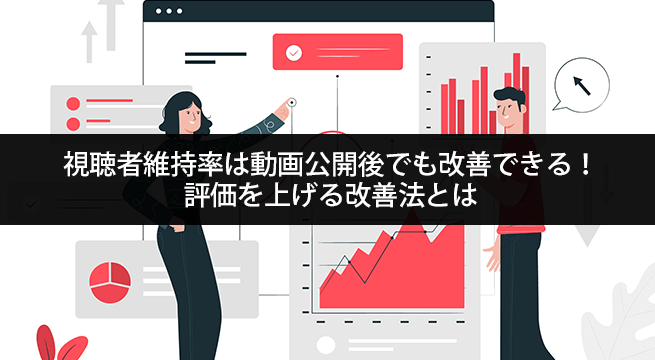
YouTube に公開した動画は YouTube Studio から「視聴者維持率」や「平均視聴時間」など、動画の分析ができることはご存知の通りです。
視聴者維持率や動画がどれくらいの時間閲覧されているかは、動画やチャンネルの評価判断材料の一つと言われていますね。おそらくあなたも視聴者維持率を気にされているのではないかと思います。
視聴者維持率は視聴者に動画を飽きられずに見続けてもらうことで高くなるわけですが、動画を YouTube に公開する前までしか改善ができないと思っている方が多いようです。
つまり動画の内容、話し方、テロップや BGM 等の編集の段階までしか視聴者維持率に関わりそうな要素をコントロールすることができず、YouTube に動画を公開した後は維持率が何パーセントになるか結果を確認するだけだと思っている方が多いのです。
確かに YouTube に公開する前に可能な限り良い動画になるようにすることは重要です。しかし動画公開後であっても視聴者維持率を改善する方法はあります。
YouTube Studio から視聴者維持率を確認し、「この動画のこの部分で維持率がガクッと下がるな」とガッカリしたり反省するだけではもったいないです!もし維持率が大きく下がる部分があるのであれば、動画公開後でも改善して維持率を伸ばすこともできます。
どうやって視聴者維持率を改善する?
以下テキストでも解説しておりますが、動画でも分かりやすくご紹介しておりますのでよろしければご覧ください。
- もし視聴者維持率が大きく下がる部分がある動画を発見したら、その動画のアナリティクスを開いて[視聴者維持率]の[詳細]を開いてください。
![[視聴者維持率]の[詳細]](https://www.iscle.com/wp-content/uploads/2020/08/youtube-iziritsu-01.png)
- 維持率が下がっているのは何分何秒なのかを確認しメモしてください。
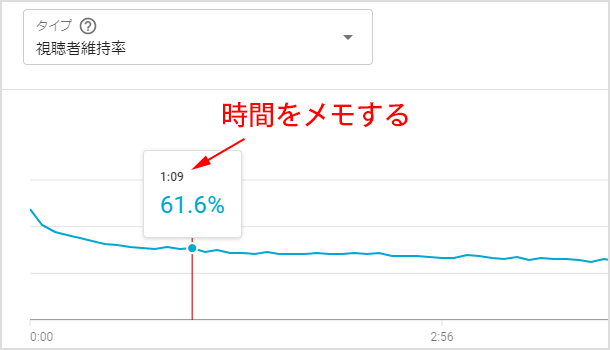
- その部分の前後を再生し、なぜ維持率が下がってしまうのかの原因を考えてください。例えば不要な間がないか、テンポが悪くなっていないか、入れる必要性が低い話をしていないか、不快に思われる内容が含まれていないかなどです。
- 確認したらその動画のアナリティクスへ戻り、次は[エディタ]を開きます。エディタでは音楽を追加したり、ぼかしを入れたりすることができますが、視聴者維持率改善のために使用するのはカット機能です。
- 時間が表示されている右側の[カット]をクリックして、動画の分割編集ができるようにします。
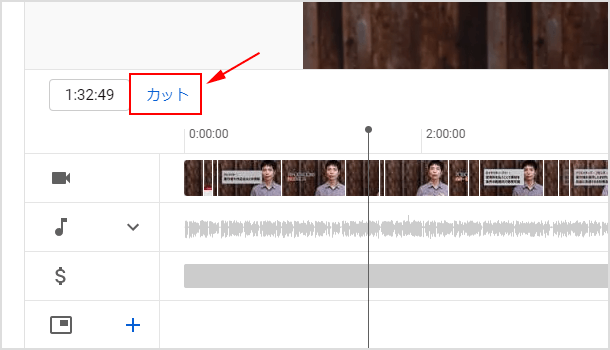
- 先程メモした維持率が落ちる時間を選択して[分割]をクリックしてください。
![[分割]をクリック](https://www.iscle.com/wp-content/uploads/2020/08/youtube-iziritsu-04.png)
- 青い線が入りますので、その線をドラッグするとカットする時間帯の範囲を選択できるので、維持率を下げる原因となっている範囲を選択してください。
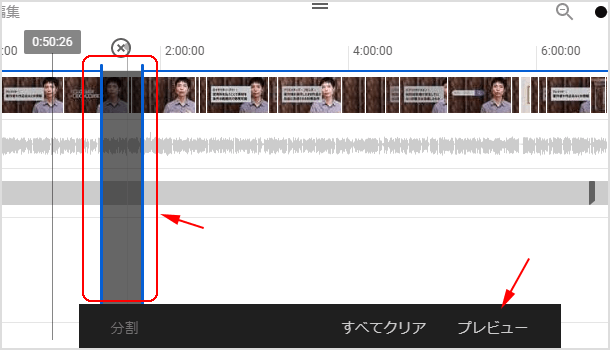
- プレビューして問題なければ[保存]を押して完了です。
編集・保存しても内容が反映されるまでに時間がかかる場合があります。ちなみに編集でカットをした場合の注意点として、タイムスタンプ(チャプター機能)を使用している場合は時間の編集を忘れないように気をつけてください。
後日、視聴者維持率が改善されたかを確認してみてください。もし思ったように改善されなければ、次の手段を取りましょう。
他の動画や広告へ誘導する
その手段とは、「カードを差し込む」または「広告を挿入する」です。つまり他の人の動画に移動されたり YouTube を閉じられるくらいなら、カードを差し込んで自分の別の動画を見てもらうように促すか、広告を挿入することで収益につなげるということです。
カードを差し込むには、まず各動画の詳細画面右側にある[カード]を選択します。
![[カード]を選択](https://www.iscle.com/wp-content/uploads/2020/08/youtube-iziritsu-06.png)
[動画][再生リスト][チャンネル][リンク]から選択してカードを追加することができるので、誘導したい要素を追加してください。
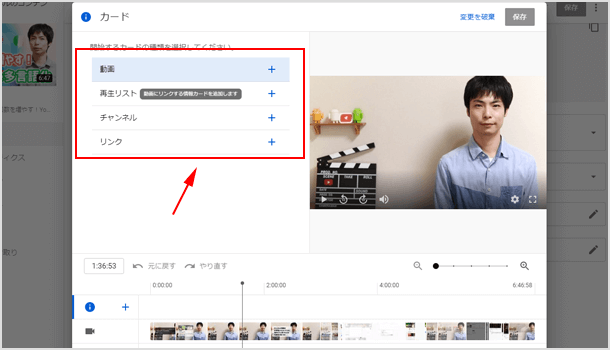
8分以上の動画であればミッドロール広告を挿入することが可能です。広告を挿入する場所を指定するには各動画の[収益受け取り]>[ミッドロールを管理]から行えます。
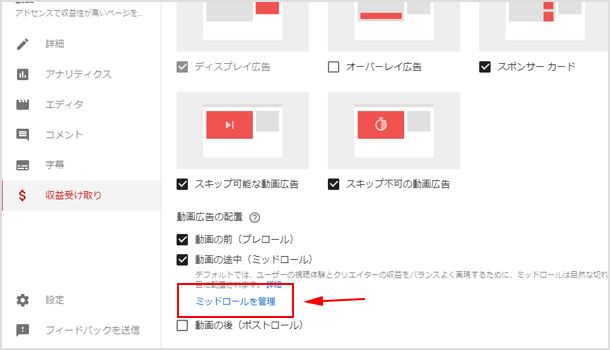
タイムライン上で広告を挿入したい場所を選択したら[+ミッドロール挿入点]を押すことで広告を入れることが可能です。
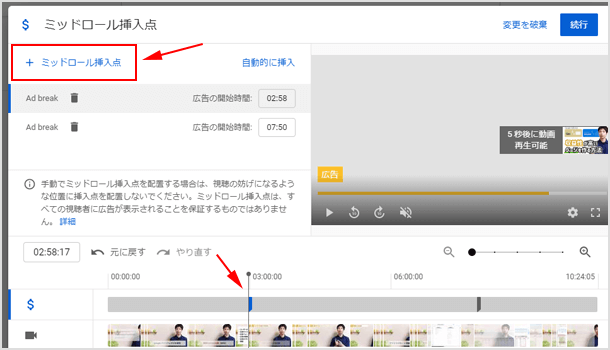
最初から視聴者維持率が高くなるような動画作りを心がけることは大切ですが、どれだけ力を入れても思っていたような状態になるとは限りません。視聴者の反応を見ながら調整していくことも必要なスキルだと思いますので、ぜひ動画公開後の反応を見ながら改善していってください。
![生活に役立つネタを!iscle[イズクル]](https://www.iscle.com/image/toplogo.svg)


